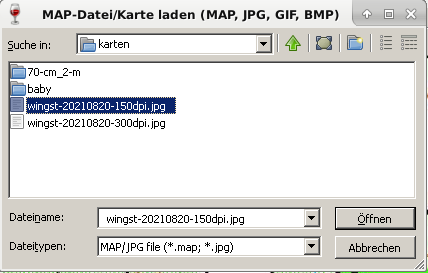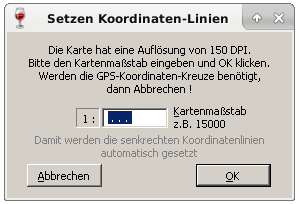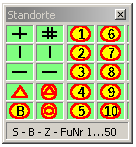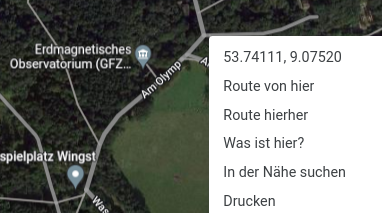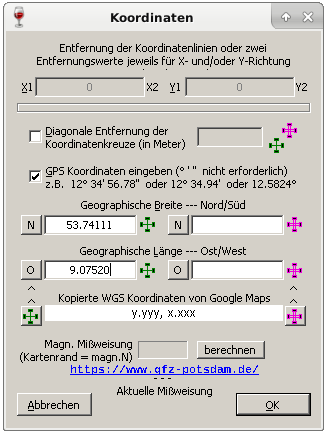FAQ - Georeferenzierung: Unterschied zwischen den Versionen
Wittek (Diskussion | Beiträge) |
Wittek (Diskussion | Beiträge) |
||
| Zeile 44: | Zeile 44: | ||
== Karte speichern == | == Karte speichern == | ||
Im Menü <b><u>D</u>atei</b> den Unterpunkt <b>Daten in einem J<u>P</u>G speichern ...</b> anklicken. | |||
= Stichworte = | = Stichworte = | ||
Version vom 26. Oktober 2022, 19:43 Uhr
zurück: FAQ
Beschreibung unvollständig
JPG-Karte georeferenzieren
Folgende Schritte sind erforderlich.
- Karte laden
- Koordinatenkreuze setzen
- Koordinaten ermitteln
- Koordinaten eintragen
- Karte speichern
Karte laden
Unter dem Menü Datei den Unterpunkt Karte/MAP-Datei laden... anklicken.
Es öffnet sich der Dialog zur Dateieingabe:
Nach Auswahl der Datei und Klick auf Öffnen wird nach dem Karten-Maßstab gefragt.
Da wir die Karte über die Koordinatenkreuze georeferenzieren wollen, klicken wir auf Abbrechen.
Koordinatenkreuze setzen
In der oberen Zeile links befinden sich die Symbole + und # zur Markierung der
Koordinaten für die Georeferenzierung.
Diese sollten möglichst weit auseinander und diagonal auf der Karte gesetzt werden.
Hiebei wählt man signifikante Punkte, die bei google/maps leicht gefunden werden.
Koordinaten ermitteln
Auf https://www.google.de/maps sucht man die gleichen Positionen und klickt mit
der rechten Mouse-Taste darauf. Darauf werden die GPS-Koordinaten angezeigt.
Für das erste Koordinatenkreuz erhält man so:
- N 53.74111
- E 9.07520
Koordinaten eintragen
Unter dem Menü Bearbeiten den Unterpunkt Koordinaten Eingabe... anklicken.
Es öffnet sich der Dialog zur Eingabe von Koordinaten:
Das Häckchen bei GPS Koordinaten eingeben setzen, so dass die Eingabefelder für die beiden
Koordinatenkreuze aktiv werden.
Bei der Eingabe ist ein Dezimalpunkt zu setzen.
Karte speichern
Im Menü Datei den Unterpunkt Daten in einem JPG speichern ... anklicken.
Stichworte
- eine JPG-Karte besorgen (Bildschirmkopie, Landes-Vermessungsamt)
- 2 markante Punkte (Straßenkreuzung etc.) auf der JPG-Karte finden
- Über Googlemaps von diesen markanten Punkten die Koordinaten herausfinden
- in FjwMap auf die JPG-Karte das Kreuz und Doppelkreuz auf diese markanten Punkte setzen
- Die Koordinaten dieser markanten Punkte in der JPG-Karte eintragen
- JPG-Karte mit diesen intregrierten (nicht lesbaren/nicht sichtbaren Koordinatenangaben) speichern
Damit ist die JPG-Karte georeferenziert!